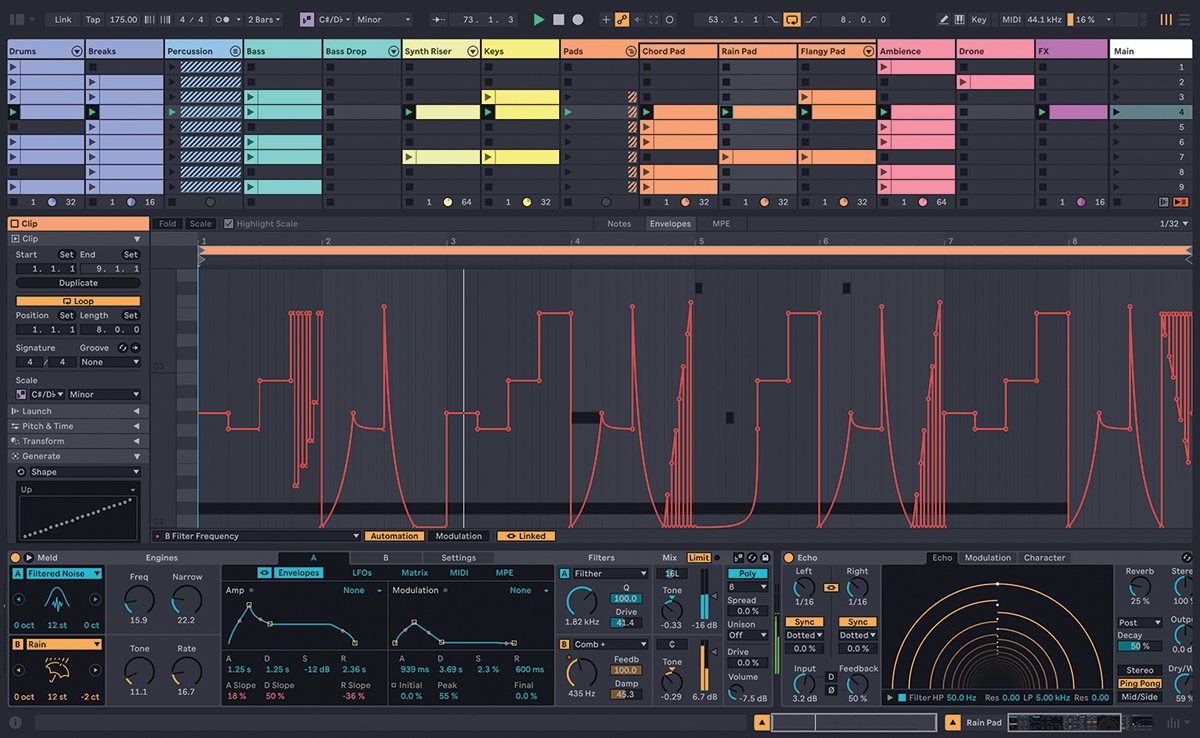
注目の製品をピックアップし、Rock oNのショップスタッフとその製品を扱うメーカーや輸入代理店に話を聞くRock oN Monthly Recommend。今回は、今年3月に3年ぶりにアップデートされたDAWソフトAbleton Liveの最新バージョン、Live 12を取り上げる。制作時におけるワークフローの柔軟性がさらに高くなり、新たなシンセやエフェクトも搭載されたという今バージョンの新機能を中心に、Ableton認定トレーナーでゲームサウンド・デザイナー/12sound代表のオカモトタカシ氏と、メディア・インテグレーションの多田純氏の話からその魅力を解き明かしていこう。
Live 12

ドイツのAbletonがリリースするDAWソフト。オーディオサンプルやMIDIシーケンスを含んだ“クリップ”を、左から右へ流れるタイムライン上に並べていくアレンジメントビューと、各トラックのスロットに縦に配置するセッションビューの2画面を切り替えて制作できる。約5GBのライブラリーが付属するIntro、約38GBのライブラリーが付属するStandard、約71GBのライブラリーが付属するSuiteと、3種類のエディションを用意。各エディションの違いは、製品サイト(www.ableton.com/ja/live/compare-editions/)にて確認できる。

●初めにAbleton Liveはどのようなソフトかを伺えますか?
オカモト ドイツに拠点を置くAbletonが開発したDAWソフトで、初代バージョンは2001年にリリースされました。大きな特徴と言えるのがセッションビューです。一般的にDAWは左から右へ時間軸的に録音するイメージかと思いますが、セッションビューでは縦に並べたスロットを任意に選択して演奏/録音できます。“Live”という名称が表すように、コンピューター1台でライブパフォーマンスできるというのがコンセプトになっていて、自由自在に、即興的に構成を組み立て可能です。昨今では似たような機能を持つDAWも出てきましたが、オリジネイターとしてはLiveになるんじゃないでしょうか。そこから、さまざまに進化を遂げてきました。
多田 個人的にLiveを初めて使ったのは2007年ごろのLive 6辺りで、ドラッグ&ドロップなどを用いて直感的に操作でき、画面も分かりやすかったです。当時はDAWを扱うためにはある程度DAWのことを分かっていないといけない場面が多かったのですが、Liveは知識がなくても何かを作ることができた。その印象は現在も変わらないです。
●ユーザーとしてはどういったジャンルの方が多いですか?
多田 やはりテクノやヒップホップでしょうか。トラックメイカーの方が多いというイメージがありますね。
オカモト セッションビューがいわゆるパッド型サンプラーのように扱えることもあり、親和性があるんだと思います。あとは照明や映像などを使ったメディアアーティストの方も多いかなと。もちろん左から右のタイムライン上(アレンジメントビュー)での制作もできます。僕は普段こちらを用いることが多いです。幅広い方に対応するDAWだと思います。
●そのほか、ワークフローの有用な点を教えてもらえますか?
オカモト Liveに付属するインストゥルメントやエフェクトなどのデバイスのデザインがとても洗練されていて、どのパラメーターがどんな役割をしているのか、どこにオートメーションをアサインしているかが直感的に認識できます。クオリティも高く、僕は作業の8割以上をLive付属デバイスで完結しています。また、画面下にデバイスの情報やサードパーティのプラグインソフトを常に表示できるところもいい。トラックを変更しても、すぐにそのトラックのデバイスを確認できるので、非常に視認性が高いです。
多田 付属エフェクトだと、8バンドのパラメトリックイコライザーEQ Eight(Live 12 Standard以上に付属)は、スペクトラムアナライザー表示にも対応しているなど、DAW初心者にもやさしい仕様です。多くのLiveユーザーのファーストチョイスEQになっていると思います。
●それでは、Live 12で新たに実装された新機能について伺っていきます。まず見た目として大きく変わった点はありますか?
オカモト 画面レイアウトの自由度が上がりました。画面下には先述のデバイスか、クリップ(リージョン)の詳細を表示するかの二択だったのですが、その両方と、さらにミキサーも一緒に表示できるようになりました。ユーザーそれぞれの作業スタイルやディスプレイに合わせて組み替えられます。
●一画面で確認できると、サクサクと進められそうですね。
オカモト Liveは画面左に表示できるブラウザーも特徴で、インストゥルメントやエフェクト、サンプルを一括で管理できるので、素早く目的までたどり着けます。さらにLive 12からはフィルタリングで絞り込めるようになり、階層を潜っていかなくてもリストアップしてくれるのがとても便利です。また“類似サウンドの検索”もできるようになりました。選択したサンプルや音源と似たサウンドをライブラリーから検索して提示してくれます。“いつも同じドラムキットを使いがち”といった悩みを解消してくれる手助けになっています。
多田 長年制作されている方だと、手持ちのサンプルをすべて記憶するのは難しい。必要なときに見つけらなかったり、後から“あれがあった”と気づいたり。自分が集めてきたものをきちんと資産として生かせるのがいいですね。
オカモト 僕はゲームサウンド・デザイナーでもあるので20GB以上の効果音ライブラリーを持っているのですが、効果音まで検索できるのが衝撃でした。それをSNSに投稿したら、同業者から問い合わせがたくさん来ましたよ(笑)。


●MIDI関連の新機能を伺えますか?
オカモト 今回の目玉とも言えるのが、MIDI生成ツールが追加されたことです(Live 12 Standard以上に付属)。何もMIDIノートを打ち込んでいない状態でも、“Rhythm”や“Seed”といったモードを選び、パラメーター調整することでパターンやフレーズを生成できます。僕がドラムで使っている例としては、キックとスネアは頭にあるイメージを自分で打ち込み、ハイハットだけはRhythmを使って自動生成するという方法です。自分の想像を少し超えたパターンが欲しいときにすごく助けてくれるツールです。

●MIDI生成ツールの、ドラム以外の使い方は?
オカモト “Stacks”というモードでは、設定したルート音を元にさまざまなコードやボイシングを生成可能です。鍵盤に慣れていない人でも、和音の打ち込みやコード進行の組み立てがサッとできます。最近ではコード進行そのものを提案してくれるソフトもありますが、Stacksは音楽理論的なアシストというより、“インスピレーションツールとしていろいろうまく使ってね”みたいに少しユーザーと距離を置いている機能だと感じていて。自動で生成される部分とユーザーが扱える部分が、良いバランスでできていると思います。
●MIDI変形ツール(Live 12 Standard以上に付属)も実装されています。
オカモト 数あるモードの一つ“Arpeggiate”は、打ち込んだ和音をアルペジオにして、MIDIノートとして表示します。これまで他社DAWも含め、多くのMIDIアルペジエイターは一度録音してノートを打ち込んでから調整するので手間がかかっていましたが、まずアルペジオに変換した上で直せるようになりました。かなり作業効率が上がりましたね。
多田 ギターのストラミングを再現する“Strum”はうれしい機能です。これまで手作業だと、MIDIノートをずらしたときに、その前後のノートに重なると、重なったノートが消えてしまったので調節が大変でした。そこも含めて変形してくれるので、すごく時短になります。
●ほかにMIDIの新たな機能はありますか?
オカモト MIDIノートの分割ができるようになりました。いろいろ方法はありますが、ノートを選択して、command(WindowsではControl)+Eを押しながら上下キーを使うショートカットが便利です。7連符や13連符といった複雑な連符分割も簡単にできる。これは本当にアツい機能です。

●インストゥルメントやオーディオエフェクトの新機能は?
オカモト シンセの“Meld”、サチュレーターの“Roar”が追加されました(Live 12 Suiteに付属)。Meldは2つのオシレーターを備え、モジュレーションソースも豊富ですが、注目してほしいのはEnginesという2つのノブ。さまざまなオシレータータイプの一番肝になるパラメーターが2つのノブに凝縮されているので、初心者の方でもシンセのおいしい音を見つけやすいと思います。Roarは、Low/Mid/Highのマルチバンドに対応していて、各帯域にキャラクターの異なるひずみをかけられるなど、細部に凝った音作りが可能です。RoarのためだけにLiveをアップデートする価値があると言えるくらい好きなエフェクトです。
多田 MeldもRoarも、すごく分かりやすいユーザーインターフェースになっています。シンセの波形や特徴、サチュレーションについて勉強するという意味でもよさそうです。

●新機能も踏まえ、どういったユーザーにお薦めでしょうか?
多田 DAWを初めて使う方に、まずはIntroからでもいいので強くお薦めしたいです。また既存のLiveユーザーの方にも、Live 11から12になって時短ツールが本当に増えたのでアップデートしてほしい。必ず武器になります。
オカモト 僕は毎日Liveを触っていますが、日々新たな発見があります。クリエイターのインスピレーションをいかにかき立てるかが考えられているDAWなので、そういった刺激を求める方に使っていただきたいです。触れられなかった新機能もまだまだあるので、ぜひチェックしてみてください。


Rock oN NEWS
Rock oN渋谷店&梅田店でご試聴をご希望の際は、各店舗までお電話いただくか、予約ページへアクセスし、お申し込みください。
Rock oN Shibuya:☎︎03-3477-1756 営業時間12:00-19:00(日曜日臨時定休)
Rock oN Umeda:☎︎06-6131-3077 営業時間12:00-19:00(定休日:日曜日、祝日)
※営業時間及び営業日は変更になる場合がございます



